win101909频繁蓝屏解决方法
时间:2024-02-24 | 作者: | 阅读:0win101909频繁蓝屏怎么解决:
方法一:
对系统盘做一下校验看是否存在问题:
1、点击开始按钮>输入cmd>右键点击搜索结果中的"命令提示符">以管理员身份运行
2、在打开的命令提示符窗口中运行:
chkdsk c: /f
3、出现提示:
4、由于该卷正被另一进程使用,无法
5、运行 Chkdsk。
6、是否计划在下一次系统重新启动时检查此卷? (Y/N)
7、输入y,然后重启电脑
方法二:
更新下方固件/驱动:
-esif_lf.sys(Intel Dynamic Platform and Thermal Framework)
-TbtBusDrv.sy(Intel Thunderbolt驱动)
手动下载(建议)
1、前往机器品牌或各硬体品牌官网
2、根据产品型号,下载和安装最新的驱动程序
方法三:
彻底卸载与问题相关的第三方应用:
-mfeelamk.sys(Mcafee杀毒软体)
-AliPaladin64(支付宝软体)
-xlwfp.sys(迅雷相关应用)
-ScrHIDDriver2.sys(Screenovate Phone Input Device 相关应用)
-pcdsrvc_x64.(Dell SupportAssist 软体)
-dddriver64Dcsa.sys(Dell Diag Control Device驱动)
A)【控制面板】删除
1、在任务栏上的搜索框中,键入和打开“控制面板”。
2、选择“程序>“程序和功能”。
3、单击要删除的程序,选择卸载,然后按照屏幕上的指示操作。
4.、重启机器
B)【资源管理器】手动删除
1、打开“文件资源浏览器”。
2、搜寻有关软件的关键字,手动删除残留档。
来源:https://www.somode.com/course/6067.html
免责声明:文中图文均来自网络,如有侵权请联系删除,心愿游戏发布此文仅为传递信息,不代表心愿游戏认同其观点或证实其描述。
相关文章
更多-
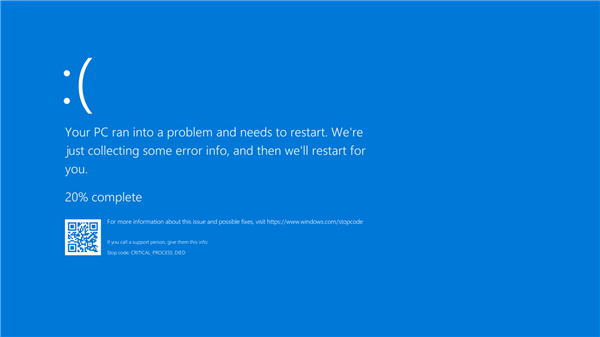
- 诞生已有40年:微软Windows蓝屏死机彻底成为历史!
- 时间:2025-06-27
-

- 电脑开机出现蓝屏英文怎么办
- 时间:2024-02-02
-
- 蓝屏代码0x0000001e什么原因
- 时间:2024-02-02
-

- 怎么改蓝牙名字
- 时间:2024-02-02
-

- 0x000000f4蓝屏是怎么回事
- 时间:2024-02-02
-

- 蓝屏重启怎么解决
- 时间:2024-02-02
-

- 0xc0000001一直重启无法开机
- 时间:2024-02-02
-

- 电脑启动蓝屏怎么解决方法
- 时间:2024-02-01
精选合集
更多大家都在玩
大家都在看
更多-

- 燕云十六声不同难度收益一样吗
- 时间:2026-01-12
-

- 名字id男生诗意网名(精选100个)
- 时间:2026-01-12
-

- 卡厄思梦境国服开服教程
- 时间:2026-01-12
-

- 知乎怎么创建个人圈子?知乎创建个人圈子教程
- 时间:2026-01-12
-
- 《王者荣耀》S24妲己一个技能秒人出装铭文是什么-妲己铭文搭配技巧
- 时间:2026-01-12
-

- 泰拉瑞亚神圣之地的宝藏与挑战
- 时间:2026-01-12
-
- 《王者荣耀》点券赠送规则详解-怎么赠送好友英雄与皮肤
- 时间:2026-01-12
-

- 全明星觉醒上线时间
- 时间:2026-01-12
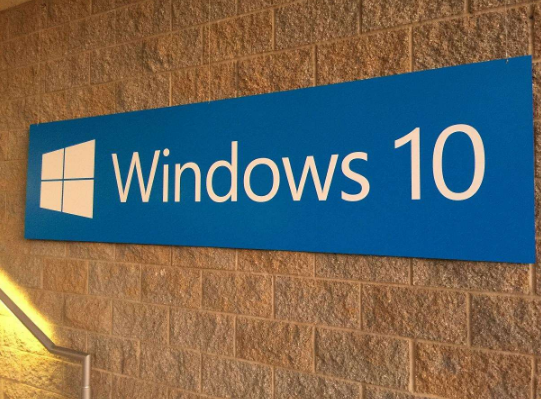
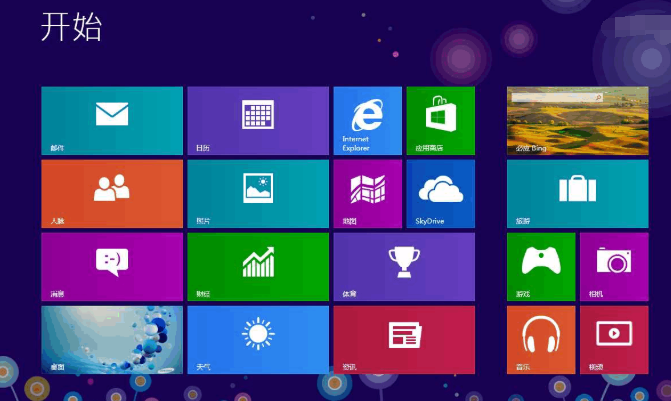

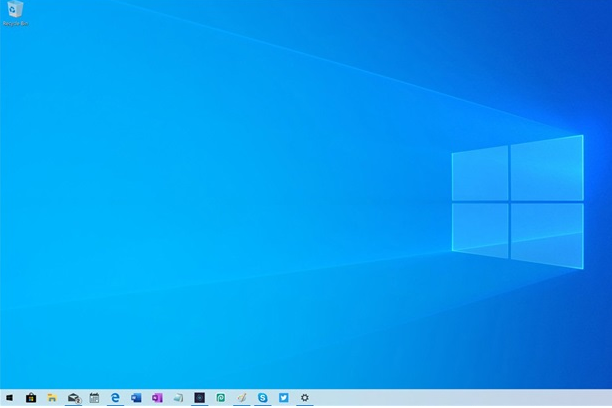


![《这是我的土地》 v1.0.3.19014升级档+未加密补丁[ANOMALY] v1.0.3.19014](https://img.wishdown.com/upload/soft/202601/04/1767522369695a4041041f4.jpg)










